光影魔术手如何添加文字并进行高级设置?
1、打开电脑,双击“光影魔术手”,进入后,点击左上方额“打开”,选择一张将要编辑的图片,选择好后再点击“打开”。
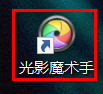
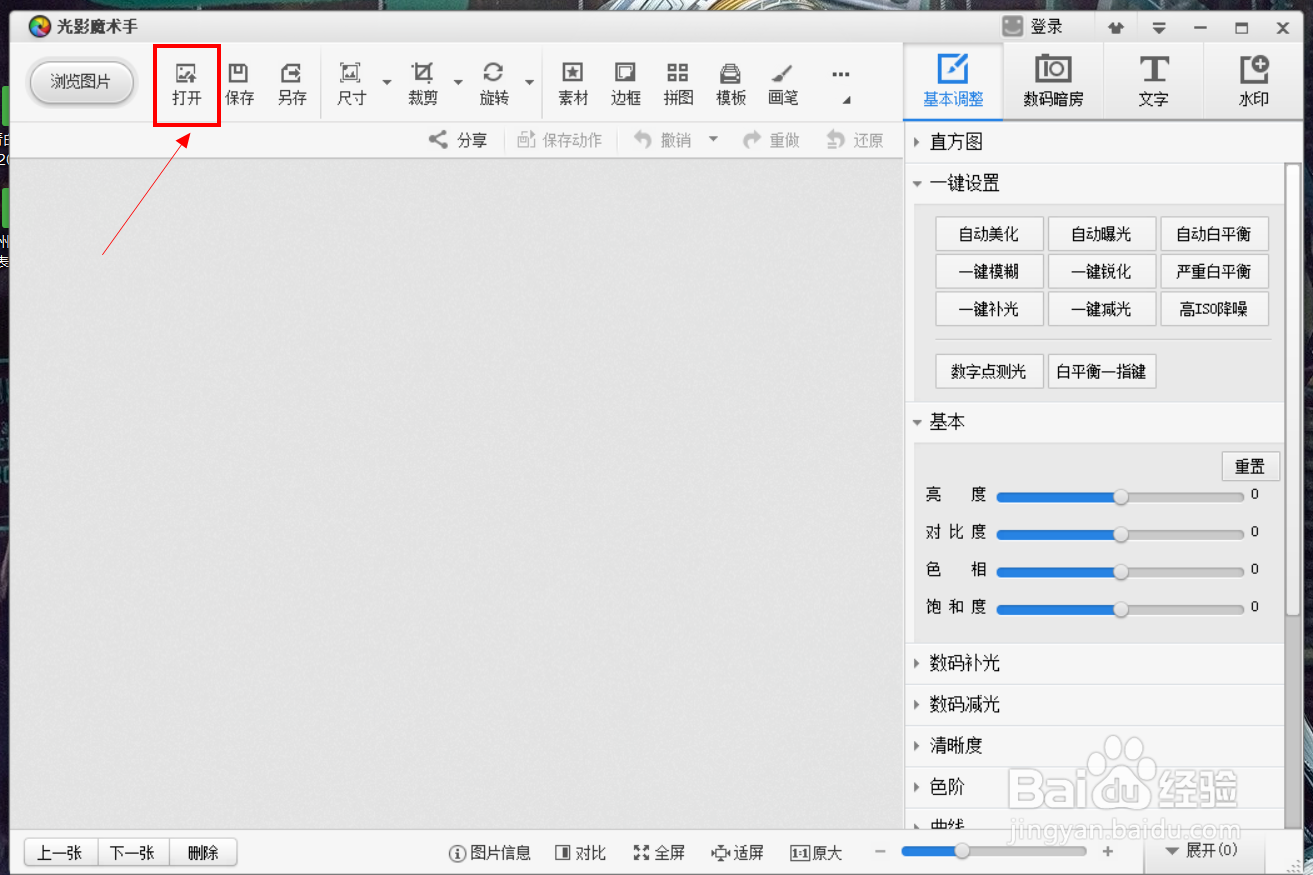

2、点击右上角的“文字”功能,在下面的方框中打出想要的文字就会在图片中显示出来,比如这里我用“123”举例。

3、点击“高级设置”,对文字进行高级编辑。
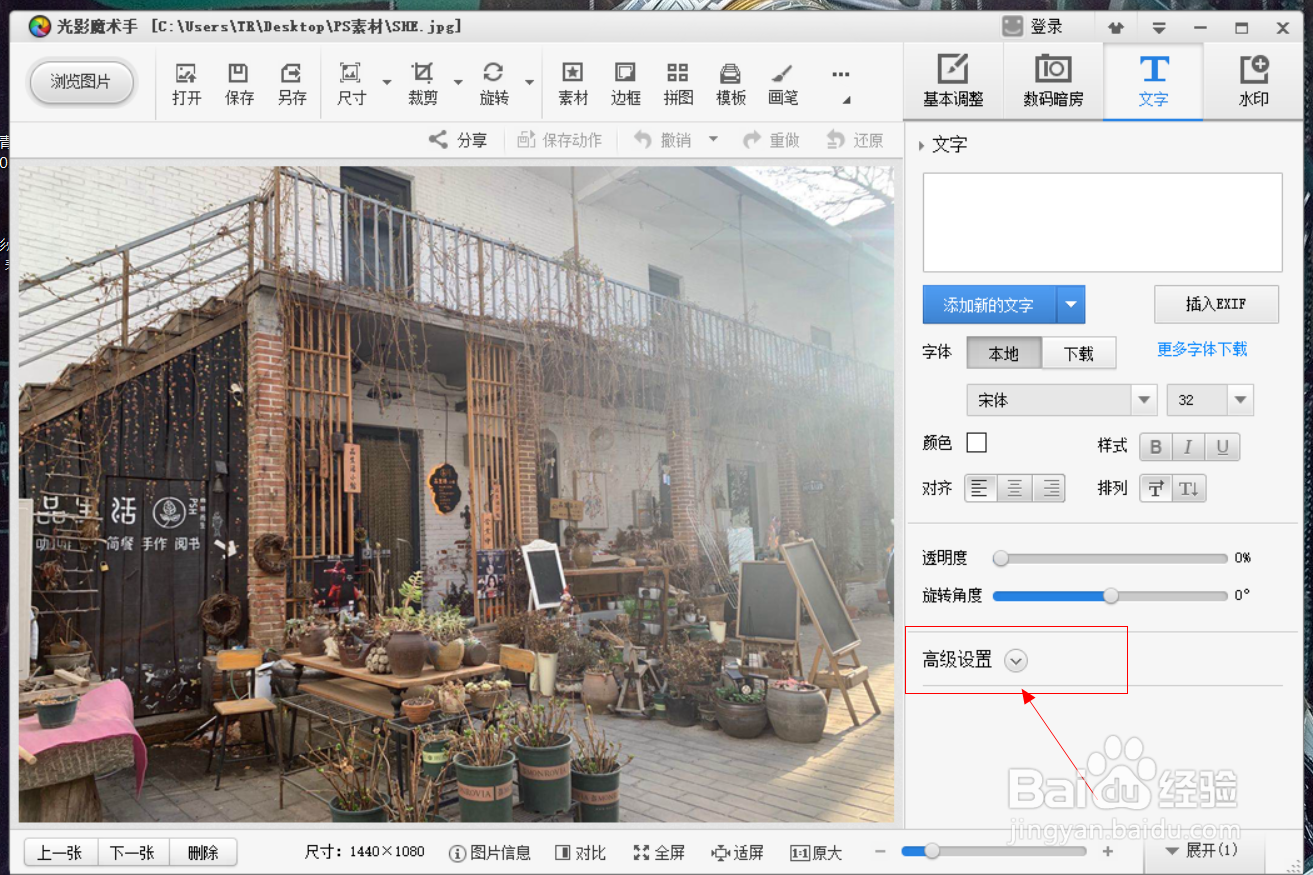
4、勾选“发光”,文字会呈现出发光的状态,并且能更换发光颜色。
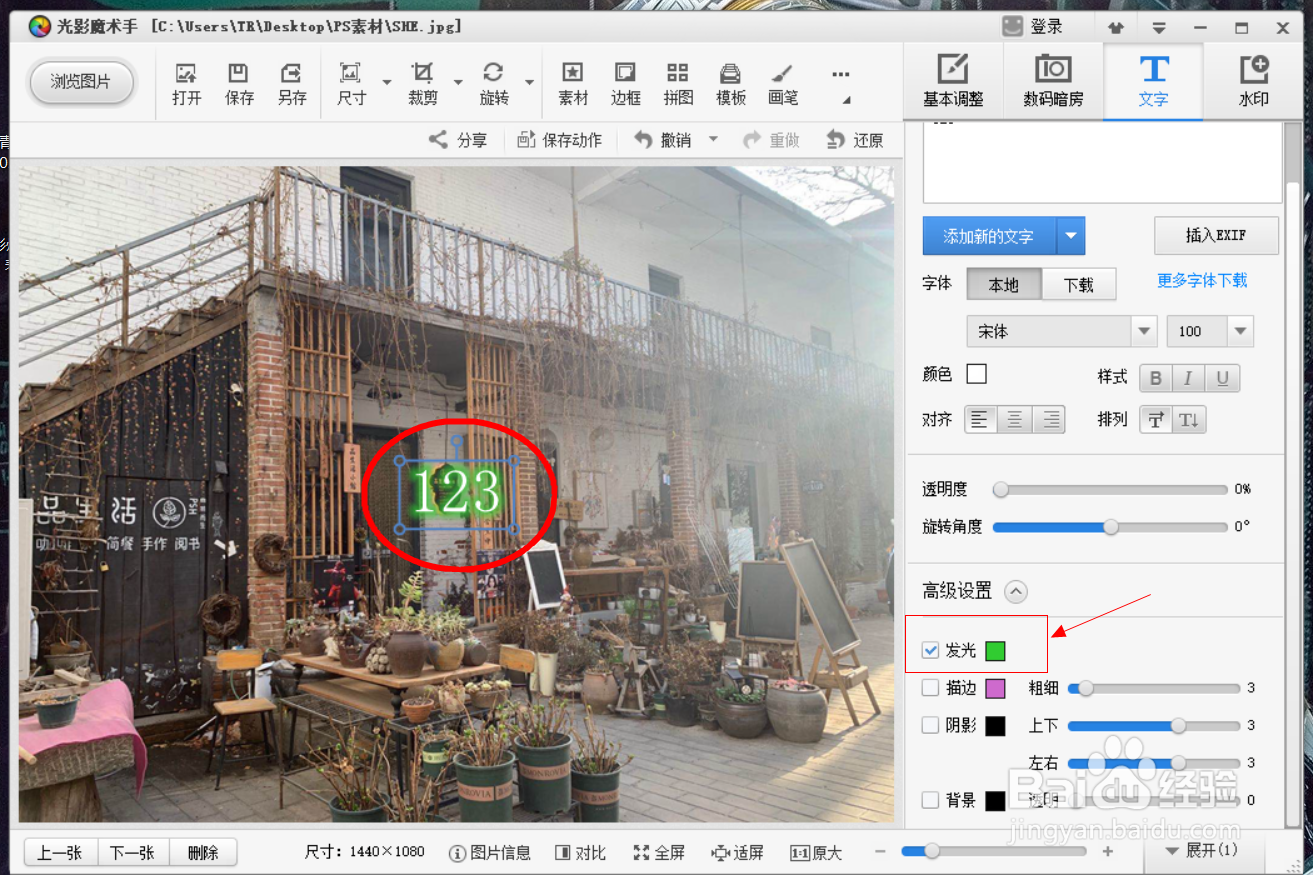
5、勾选“描边”,文字周围会以选择的颜色进行描边。
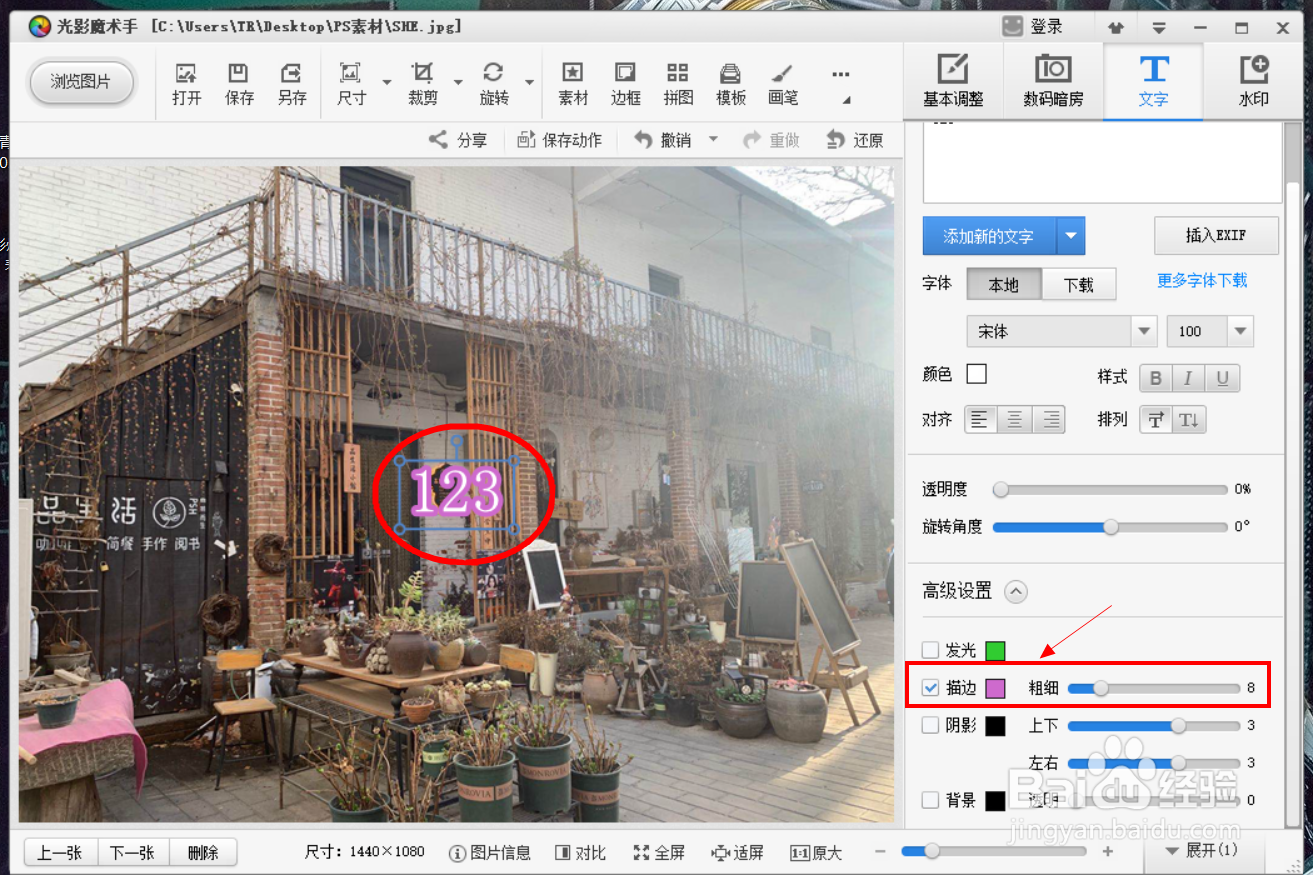
6、勾选“阴影”,文字会产生阴影状态,更加有立体感。

7、勾选“背景”,文字的背景会以选择的颜色进行填充。以上根据自己的喜好进行调整。最后编辑完成后,不要忘记保存哦。
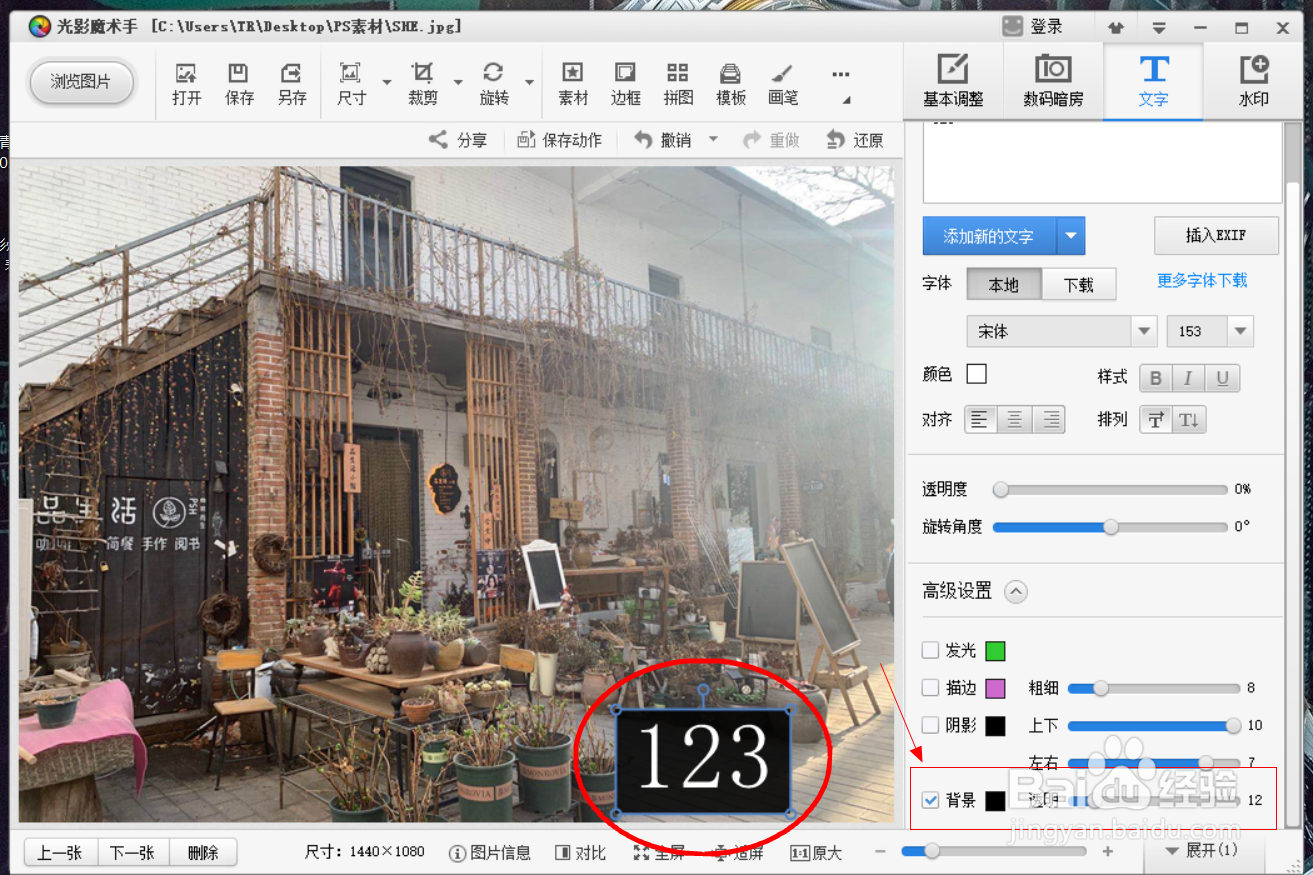
1、打开电脑,双击“光影魔术手”,进入后,点击左上方额“打开”,选择一张将要编辑的图片,选择好后再点击“打开”。
2、点击右上角的“文字”功能,在下面的方框中打出想要的文字就会在图片中显示出来,比如这里我用“123”举例。
3、点击“高级设置”,对文字进行高级编辑。
4、勾选“发光”,文字会呈现出发光的状态,并且能更换发光颜色。
5、勾选“描边”,文字周围会以选择的颜色进行描边。
6、勾选“阴影”,文字会产生阴影状态,更加有立体感。
7、勾选“背景”,文字的背景会以选择的颜色进行填充。以上根据自己的喜好进行调整。最后编辑完成后,不要忘记保存哦。
声明:本网站引用、摘录或转载内容仅供网站访问者交流或参考,不代表本站立场,如存在版权或非法内容,请联系站长删除,联系邮箱:site.kefu@qq.com。
阅读量:124
阅读量:44
阅读量:100
阅读量:174
阅读量:180